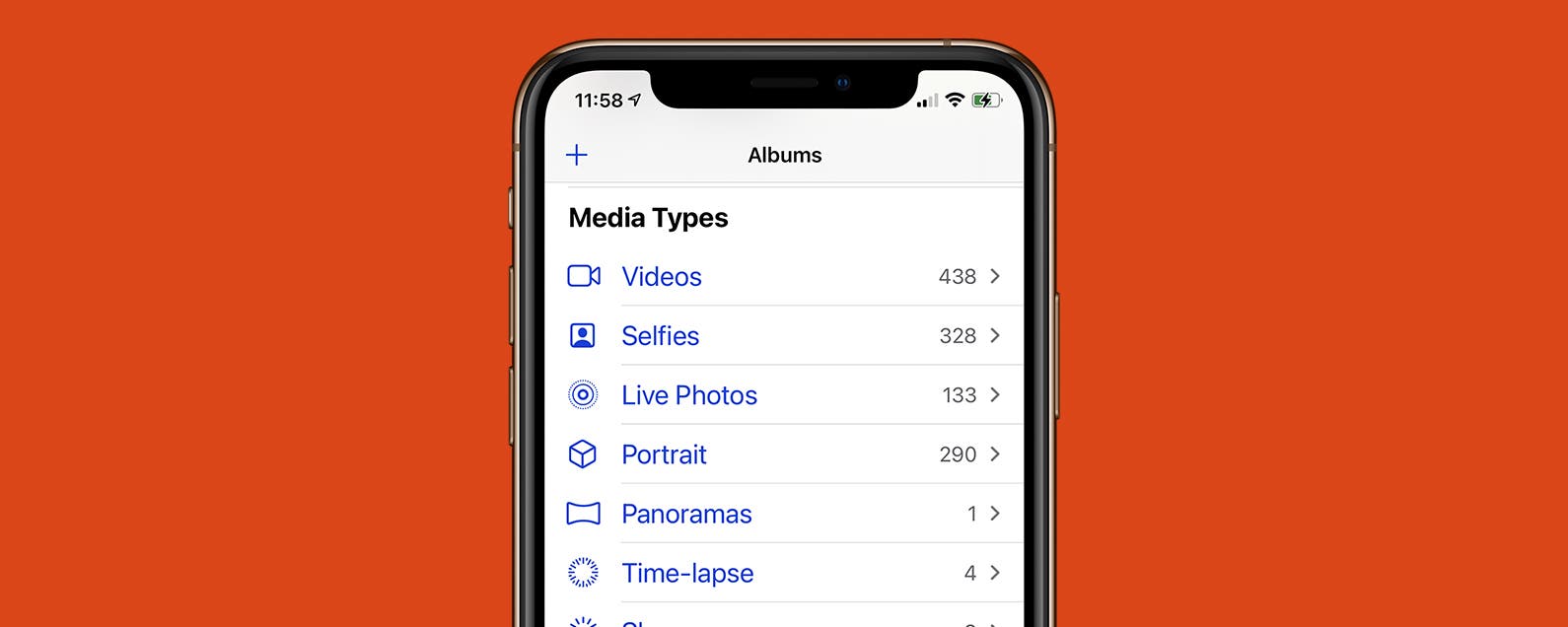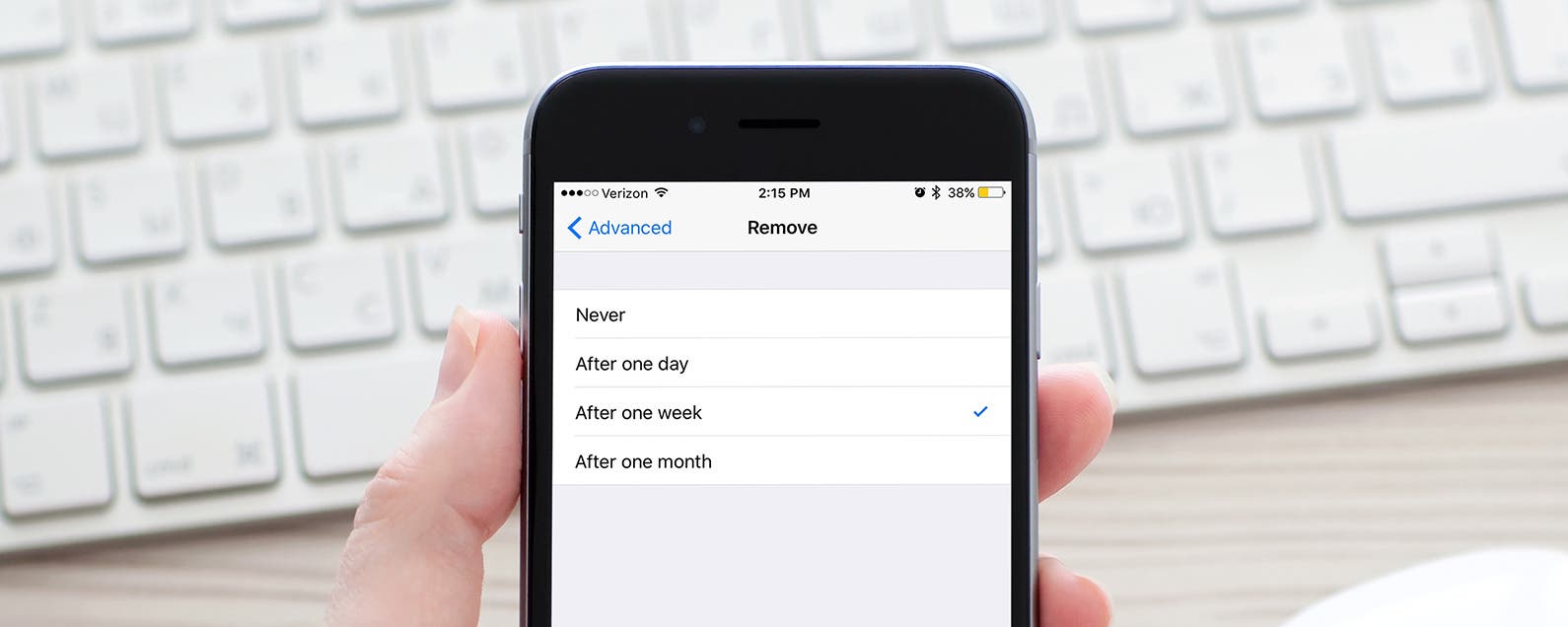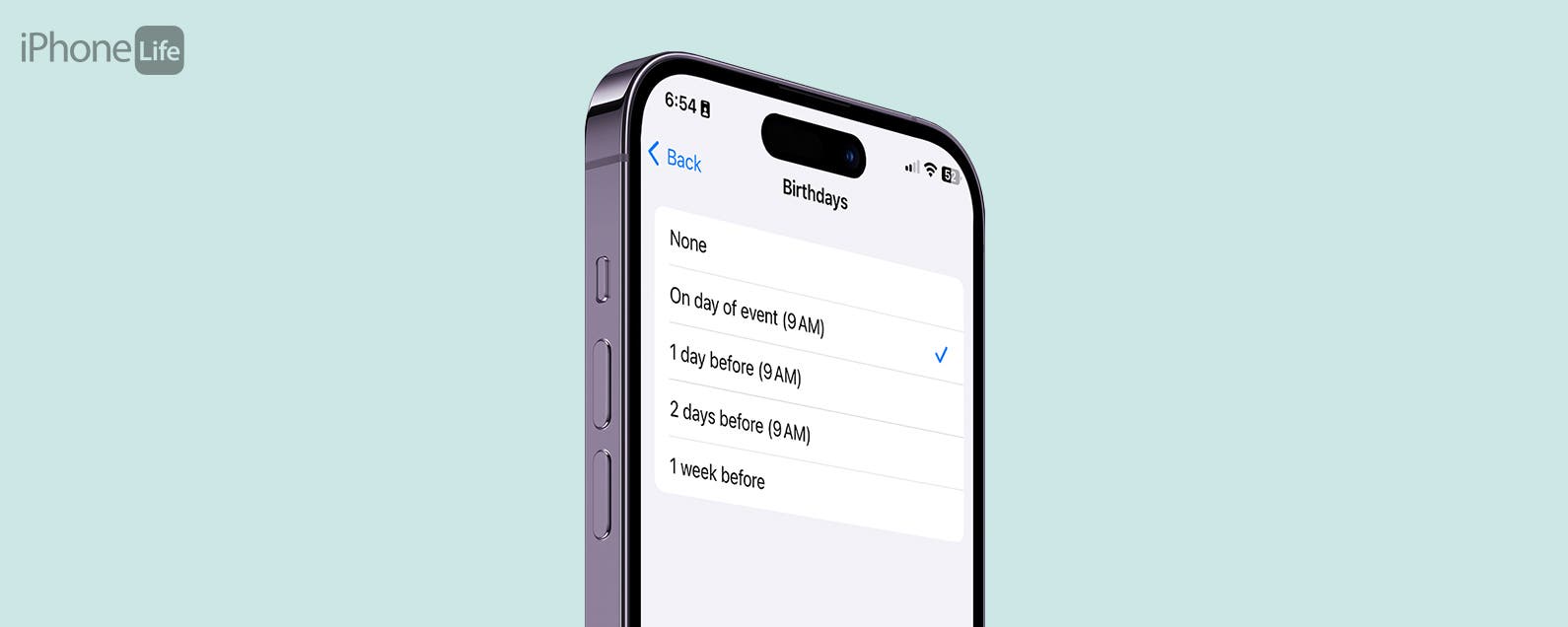Das Steam Deck hat sich seit seiner Einführung im Jahr 2022 zu einem der beliebtesten tragbaren Spielsysteme entwickelt, aber es ist wichtig, sich daran zu erinnern, dass dies eigentlich ein PC ist, der über viele Funktionen hinausgeht, die über das Spielen hinausgehen.
Leider ist der Vorgang zum Laden des Desktop-Modus nicht so offensichtlich, wie Sie denken. Wenn Sie nicht wussten, dass es auf dem Steam Deck verfügbar ist, ist es sehr wahrscheinlich, dass Sie es komplett verpassen.
Aus diesem Grund sind wir hier, da wir diese Anleitung erstellt haben, um zu zeigen, wie Sie den Desktop-Modus auf dem Steam Deck laden können. Lesen Sie weiter, um herauszufinden, wie Sie dies in ein paar einfachen Schritten erreichen können.
Was du brauchen wirst
- Ein Dampfdeck
Die Kurzfassung
- Halten Sie den Netzschalter gedrückt
- Scrollen Sie nach unten zu Zum Desktop wechseln
- Drücken Sie die A-Taste und warten Sie, bis der Desktop geladen ist
-
Schritt
1Halten Sie den Netzschalter gedrückt

Stellen Sie sicher, dass das Steam Deck bereits eingeschaltet ist.
Wenn Sie den Netzschalter lange genug gedrückt halten, sollte ein Dropdown-Menü auf dem Bildschirm erscheinen. Stellen Sie sicher, dass Sie die Taste mindestens einige Sekunden lang gedrückt halten, sonst versetzen Sie das Steam Deck in den Ruhemodus.

-
Schritt
2Scrollen Sie nach unten zu Zum Desktop wechseln

Sobald das Dropdown-Menü erscheint, sollten Sie eine Option für „Zum Desktop wechseln“ sehen. Es sollte die zweitunterste Option direkt über „Abbrechen“ sein.

-
Schritt
3Drücken Sie die A-Taste und warten Sie, bis der Desktop geladen ist

Drücken Sie die A-Taste (auf der rechten Seite des Geräts) und das Steam Deck beginnt, den Startbildschirm zu laden. Dies kann einige Minuten dauern. Nach dem Laden sollte ein Desktop wie der oben abgebildete auf dem Bildschirm aufleuchten.